Faça uma verificação gratuita e verifique se o seu computador está infectado.
REMOVER AGORAPara usar a versão completa do produto, precisa de comprar uma licença para Combo Cleaner. 7 dias limitados para teste grátis disponível. O Combo Cleaner pertence e é operado por RCS LT, a empresa-mãe de PCRisk.
Instruções de remoção de GetPrivate
O que é GetPrivate?
GetPrivate é um programa potencialmente indesejado (PPI) que alega fornecer o utilizador com um serviço de VPN gratuito - "GetPrivate é uma VPN (rede privada virtual), que garante que todas as suas ligações de Internet passam pelos nossos servidores super rápidos localizados em todo o mundo.". A maioria dos utilizadores regulares acham esta aplicação útil e legítima, contudo GetPrivate é categorizado como adware. Há inúmeras razões para estas associações negativas. Primeiramente, GetPrivate é frequentemente distribuído como um pacote, por isso, é instalado sem a permissão dos utilizadores. Além disso, esta aplicação exibe anúncios online intrusivos, bem como recolha de informações relacionadas com a navegação na Internet.
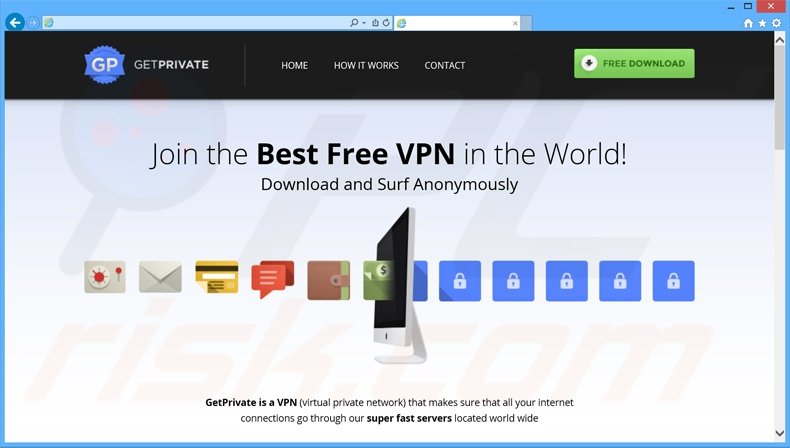
Uma vez que GetPrivate é um adware regular, mostra anúncios banner, pop-up, pesquisa e outros similares. Para isto, GetPrivate emprega uma camada virtual que permite mostrar colocar conteúdo gráfico de terceiros em qualquer website visitado. Alguns dos anúncios são abertos num novo separador/janela do navegador de tempos em tempos. Note que os anúncios exibidos não originam de websites visitados. Quando clicados, os anúncios geralmente conduzem a sites comerciais como lojas online e, portanto, podem parecer inofensivos. No entanto, esteja ciente que alguns desses anúncios pode redirecionar para um website infeccioso, causando infecções de computador de alto risco. Também, GetPrivate recolhe informação referente à navegação de Internet. A Política de Privacidade alega que este adware não recolhe qualquer informação pessoal, no entanto, estas declarações podem, eventualmente, ser falsas. De acordo com a Política de Privacidade, GetPrivate recolhe diversas informações automaticamente. A informação recolhida é mais tarde partilhada com terceiros e pode ser mal empregue, por isso, ter GetPrivate instalado pode causar questões de privacidade. Por estas razões, é recomendado desinstalar o adware GetPrivate.
Política de Privacidade de GetPrivate referente à partilha de dados
GetPrivate pode partilhar dados anónimos com uma variedade de terceiros, incluindo os seus afiliados, anunciantes e outros parceiros de negócios atuais e potenciais. GetPrivate pode usar dados anónimos recolhidos para administração de websites, publicidade e fins promocionais, e pode partilhar essas informações com várias entidades filiadas e não filiadas para tais fins..
Uma vez que GetPrivate é um adware regular, é obviamente muito similar a outras aplicações do mesmo tipo. Note que as apps de tipo adware (ex. Sail Deals, CutThePrice, SquareTrace, BeepieBear) oferece sempre um largo leque de características úteis para enganar os utilizadores à instalação. No entanto, estas alegações são dadas somente para criar uma impressão de ser legítimo - aplicações do tipo adware não fornecem qualquer valor significativo para o utilizador. Em vez disso, essas aplicações são projetadas exibindo anúncios online intrusivos e recolhem informações pessoalmente identificáveis. Ao empregar o modelo de publicidade "Pagamento Por Clique (PPC) ', e vender as informações para terceiros, as aplicações de tipo adware geram lucro para os desenvolvedores.
Como é que GetPrivate foi instalado no meu computador?
GetPrivate é frequentemente distribuído usando um método de marketing de software fraudulento chamado 'agregação' - a instalação escondida do software de terceiros juntamente com os regulares. A razão pela qual o método de agregação é tão eficaz é que a maioria dos utilizadores apressa os processos de instalação/instalação imprudente de qualquer aplicação. Ao saltar a maioria das etapas de descarregamento/instalação, os utilizadores instalam aplicações sem o seu conhecimento, uma vez que essas apps são normalmente ocultadas dentro das definições 'Avançadas' ou 'Personalizadas'. A quantidade de lucro dos colaboradores depende do número de apps distribuídas, por isso, não se referem à divulgação apropriada da instalação.
Como evitar a instalação de aplicações potencialmente indesejadas?
Quando descarregar o software do website de descarregamento do software gratuito, selecione sempre a ligação do descarregamento direto (se possível). No entanto, se for forçado a usar a aplicação de descarregamento, certifique-se de seguir cada passo e cancelar todos os softwares de terceiros listados para instalação. De fato, deve descarregar sempre o software desejado a partir do seu website oficial, em vez de utilizar vários websites de descarregamento gratuito. Também, execute sempre a instalação usando as definições 'Avançadas' ou 'Personalizadas' - isto exporá todas as aplicações escondidas e permitir-lhe-á exclui-las.
Configuração do instalador do adware GetPrivate:
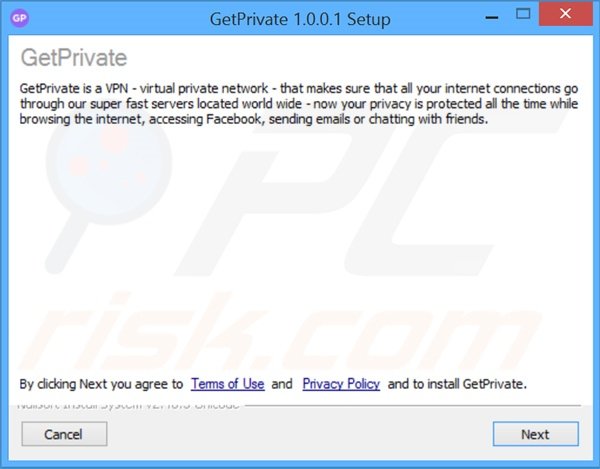
GetPrivate mostra os anúncios pop-ups online intrusivos ('Gerados por GetPrivate'):
Remoção automática instantânea do malware:
A remoção manual de ameaças pode ser um processo moroso e complicado que requer conhecimentos informáticos avançados. O Combo Cleaner é uma ferramenta profissional de remoção automática do malware que é recomendada para se livrar do malware. Descarregue-a clicando no botão abaixo:
DESCARREGAR Combo CleanerAo descarregar qualquer software listado no nosso website, concorda com a nossa Política de Privacidade e Termos de Uso. Para usar a versão completa do produto, precisa de comprar uma licença para Combo Cleaner. 7 dias limitados para teste grátis disponível. O Combo Cleaner pertence e é operado por RCS LT, a empresa-mãe de PCRisk.
Menu rápido:
- O que é GetPrivate?
- PASSO 1. Desinstale a aplicação GetPrivate usando o Painel de Controlo.
- PASSO 2. Remova os anúncios GetPrivate do Internet Explorer.
- PASSO 3. Remova os anúncios GetPrivate do Google Chrome.
- PASSO 4. Remova 'Anúncios por GetPrivate' do Mozilla Firefox.
- PASSO 5. Remova os anúncios GetPrivate do Safari.
- PASSO 6. Remova a extensão fraudulento do Microsoft Edge.
Remoção do adware GetPrivate:
Utilizadores Windows 10:

Clique com o botão direito do rato no canto inferior esquerdo do ecrã, seleccione Painel de Controlo no Menu de Acesso Rápido. Na janela aberta, escolha Desinstalar um Programa.
Utilizadores Windows 7:

Clique Início ("Logo Windows" no canto inferior esquerdo do seu ambiente de trabalho), escolha o Painel de Controlo. Localize Programas e clique em Desinstalar um programa.
Utilizadores macOS (OSX):

Clique Finder, na janela aberta selecione Aplicações. Arraste a app da pasta das Aplicações para a Reciclagem (localizado em Dock), e depois clique com o botão direito no botão da Reciclagem e selecione Esvaziar Reciclagem.
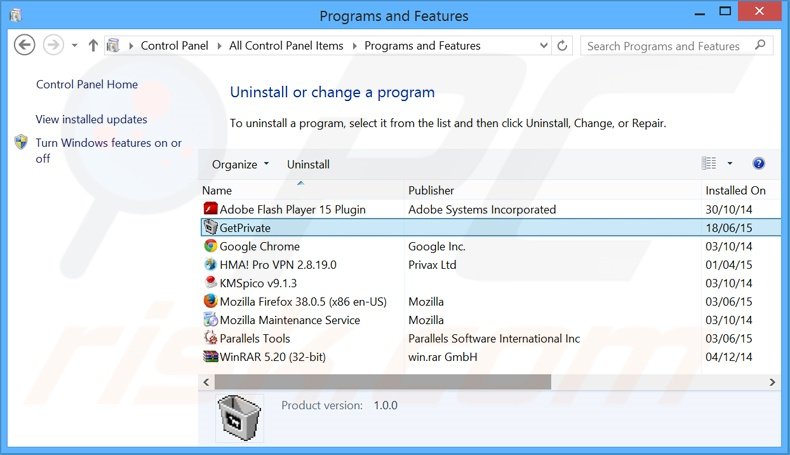
Na janela de desinstalação dos programas, procure por "GetPrivate", selecione esta entrada e clique "Desinstalar" ou "Remover".
Após desinstalar o programa potencialmente indesejado (que provoca os anúncios GetPrivate), faça uma verificação de seu computador por qualquer componente restante indesejado ou infecções por malware possível. Para fazer a verificação do seu computador, use o software recomendado da remoção do malware.
DESCARREGAR removedor de infeções por malware
Combo Cleaner faz uma verificação se o seu computador estiver infetado. Para usar a versão completa do produto, precisa de comprar uma licença para Combo Cleaner. 7 dias limitados para teste grátis disponível. O Combo Cleaner pertence e é operado por RCS LT, a empresa-mãe de PCRisk.
Remova o adware GetPrivate dos navegadores de Internet:
No momento da pesquisa, GetPrivate não instalava qualquer plug-in no navegador do Internet Explorer, Google Chrome, ou Mozilla Firefox; contudo, era agregado a outro adware. Por isso, é recomendável remover todos os add-ons potencialmente indesejados de navegador dos seus navegadores de Internet.
O video demonstra como remover os add-ons potencialmente indesejados do navegador:
 Remova os add-ons fraudulentos do Internet Explorer:
Remova os add-ons fraudulentos do Internet Explorer:
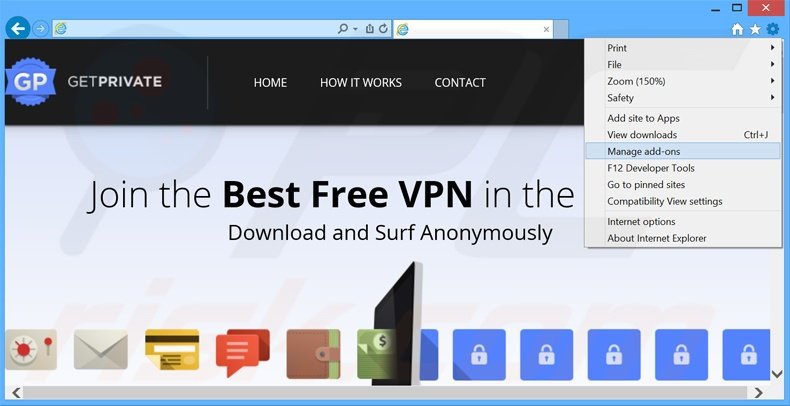
Clique no ícone "ferramenta" das opções do Internet Explorer ![]() (no canto direito superior do Internet Explorer), selecione "Gerir Add-ons". Procure todas as extensões suspeitas recentemente instaladas no navegador, selecione estas entradas e clique "Remover".
(no canto direito superior do Internet Explorer), selecione "Gerir Add-ons". Procure todas as extensões suspeitas recentemente instaladas no navegador, selecione estas entradas e clique "Remover".
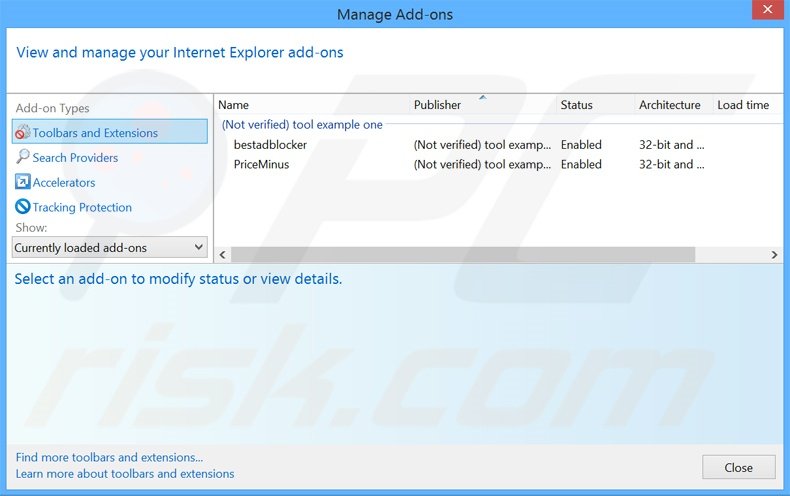
Método opcional:
Se continuar a ter problemas com a remoção do getprivate (adware), pode repor as suas definições padrão do Internet Explorer.
Utilizadores Windows XP: Clique em Iniciar, clique em Executar, na janela aberta, digite inetcpl.cpl. Na janela aberta clique no separador Avançado, e depois clique em Repor.

Utilizadores Windows Vista e Windows 7: Clique no logo do Windows, na caixa de pesquisa iniciar, escreva inetcpl. cpl e clique em entrar. Na janela aberta clique no separador Avançado e depois clique em Repor.

Utilizadores Windows 8: Abra o Internet Explorer e clique no ícone da ferramenta. Selecione Opções da Internet.

Na janela aberta, selecione o separador Avançado.

Clique no botão Repor.

Confirme que pretende redefinir as configurações do Internet Explorer para padrão clicando no botão Repor.

 Remova as extensões fraudulentas do Google Chrome:
Remova as extensões fraudulentas do Google Chrome:

Clique no ícone das opções do Google Chrome ![]() (no canto direito superior do Google Chrome), selecione "Ferramentas" e clique em "Extensões". Encontre todos os add-ons de navegador suspeitos, recentemente instalados, selecione estas entradas e clique no ícone da reciclagem.
(no canto direito superior do Google Chrome), selecione "Ferramentas" e clique em "Extensões". Encontre todos os add-ons de navegador suspeitos, recentemente instalados, selecione estas entradas e clique no ícone da reciclagem.
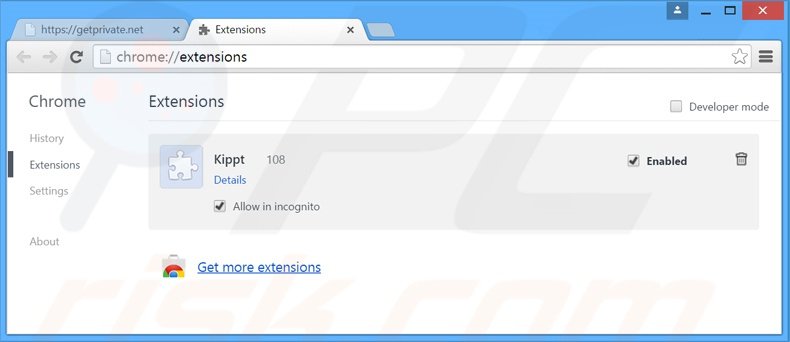
Método opcional:
Se continuar a ter problemas com a remoção do getprivate (adware), reinicie as configurações do navegador do Google Chrome. Clique no Chrome menu icon ![]() (no canto superior direito do Google Chrome) e selecione Settings. Faça scroll para o fundo do ecrã. Clique em Advanced… link.
(no canto superior direito do Google Chrome) e selecione Settings. Faça scroll para o fundo do ecrã. Clique em Advanced… link.

Depois de descer para a parte de baixo do ecrã, clique no botão Reset (Restore settings to their original defaults).

Na janela aberta, confirme que deseja redefinir as configurações do Google Chrome para o padrão, clicando no botão Reset.

 Remova os plugins fraudulentos do Mozilla Firefox:
Remova os plugins fraudulentos do Mozilla Firefox:
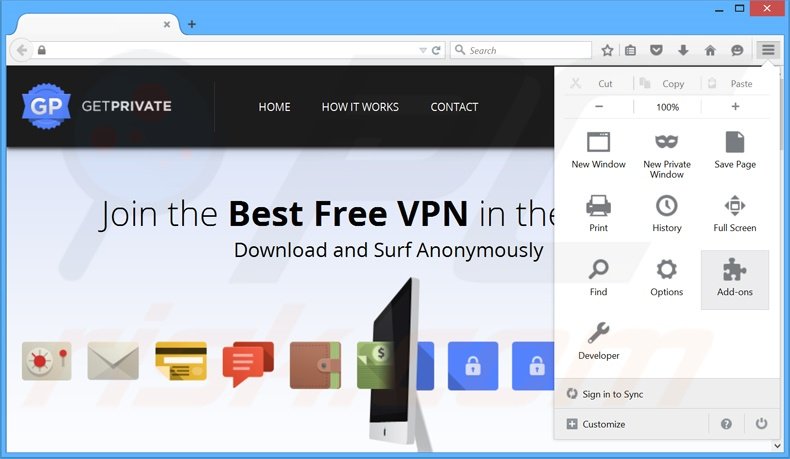
Clique no ícone do menu do Firefox ![]() (no canto superior direito da janela principal), selecione "Add-ons". Clique em "Extensões", na janela aberta, remova todos os plug-ins de navegador suspeitos recentemente instalados.
(no canto superior direito da janela principal), selecione "Add-ons". Clique em "Extensões", na janela aberta, remova todos os plug-ins de navegador suspeitos recentemente instalados.
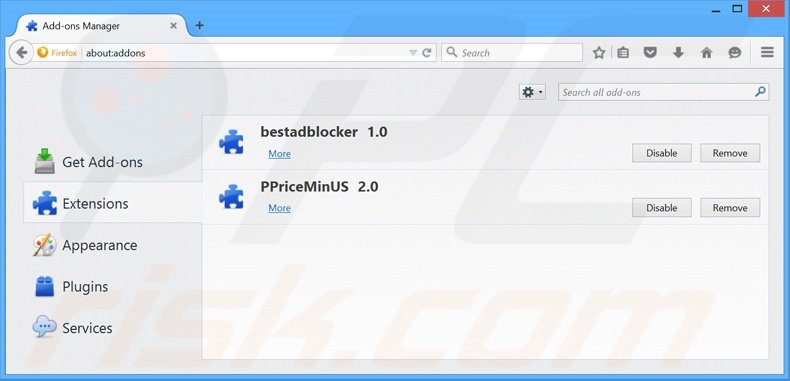
Método opcional:
Os utilizadores de computador que estão a ter problemas com a remoção dos getprivate (adware), podem repor as suas definições do Mozilla Firefox. Abra o Mozilla Firefox, no canto superior direito da janela principal clique no menu Firefox ![]() , na caixa do menu suspenso escolha Menu de Ajuda Aberto e selecione o menu de ajuda firefox
, na caixa do menu suspenso escolha Menu de Ajuda Aberto e selecione o menu de ajuda firefox ![]() .
.

Selecione Informação de Soluções de Problemas.

Na janela aberta, clique no botão Repor Firefox.

Nas janelas abertas confirme que quer restaurar as suas configurações do Mozilla Firefox para padrão, clicando no botão Repor.

 Remova extensões fraudulentas do Safari:
Remova extensões fraudulentas do Safari:

Certifique-se de que o seu navegador Safari está ativo, clique no menu Safari, e selecione Preferências….

Na janela aberta clique em Extensões, localize qualquer extensão suspeita instalada, selecione-a e clique Desinstalar.
Método opcional:
Certifique-se de que o seu navegador Safari está ativo e clique no menu Safari. Do menu suspenso, selecione Limpar Histórico e Dados dos Sites.

Na janela aberta selecione histórico todo e clique no botão Limpar Histórico.

 Remova as extensões maliciosas do Microsoft Edge:
Remova as extensões maliciosas do Microsoft Edge:

Clique no ícone do menu Edge ![]() (chromium) (no canto superior direito do Microsoft Edge), selecione "Extensões". Localize todos os add-ons suspeitos de instalar recentemente e clique em "Remover" abaixo dos nomes.
(chromium) (no canto superior direito do Microsoft Edge), selecione "Extensões". Localize todos os add-ons suspeitos de instalar recentemente e clique em "Remover" abaixo dos nomes.

Método opcional:
Se continuar a ter problemas com a remoção do getprivate (adware), redefina as configurações do navegador Microsoft Edge. Clique no ícone do menu Edge ![]() (chromium) (no canto superior direito do Microsoft Edge) e selecione Configurações.
(chromium) (no canto superior direito do Microsoft Edge) e selecione Configurações.

No menu de configurações aberto, selecione Redefinir configurações.

Selecione Restaurar configurações para os seus valores padrão. Na janela aberta, confirme que deseja redefinir as configurações do Microsoft Edge para o padrão, clicando no botão Redefinir.

- Se isso não ajudou, siga estas instruções alternativas, explicando como redefinir o navegador Microsoft Edge.
Resumo:
 Mais comumente, o adware ou aplicações potencialmente indesejadas infiltram-se nos navegadores de Internet do utilizadores através de descarregamentos de software gratuito. Note que a fonte mais segura para fazer o descarregamento do software gratuito é que é o website dos desenvolvedores. Para evitar a instalação deste adware, deve prestar muita atenção ao descarregar e instalar o software gratuito. Ao instalar o programa gratuito já descarregue escolha as opções de instalação personalizada ou avançada - esta etapa irá revelar todos as aplicações potencialmente indesejadas que estão a ser instaladas juntamente com o seu programa gratuito escolhido.
Mais comumente, o adware ou aplicações potencialmente indesejadas infiltram-se nos navegadores de Internet do utilizadores através de descarregamentos de software gratuito. Note que a fonte mais segura para fazer o descarregamento do software gratuito é que é o website dos desenvolvedores. Para evitar a instalação deste adware, deve prestar muita atenção ao descarregar e instalar o software gratuito. Ao instalar o programa gratuito já descarregue escolha as opções de instalação personalizada ou avançada - esta etapa irá revelar todos as aplicações potencialmente indesejadas que estão a ser instaladas juntamente com o seu programa gratuito escolhido.
Ajuda na remoção:
Se estiver a experienciar problemas ao tentar remover getprivate (adware) a partir do seu computador, por favor, peça ajuda no nosso fórum de remoção de malware.
Deixe um comentário:
Se tiver informações adicionais sobre getprivate (adware) ou a sua remoção por favor, partilhe o seu conhecimento na secção de comentários abaixo.
Fonte: https://www.pcrisk.com/removal-guides/9125-getprivate-ads
Partilhar:

Tomas Meskauskas
Pesquisador especialista em segurança, analista profissional de malware
Sou um apaixonado por segurança e tecnologia de computadores. Tenho experiência de mais de 10 anos a trabalhar em diversas empresas relacionadas à resolução de problemas técnicas e segurança na Internet. Tenho trabalhado como autor e editor para PCrisk desde 2010. Siga-me no Twitter e no LinkedIn para manter-se informado sobre as mais recentes ameaças à segurança on-line.
O portal de segurança PCrisk é fornecido pela empresa RCS LT.
Pesquisadores de segurança uniram forças para ajudar a educar os utilizadores de computadores sobre as mais recentes ameaças à segurança online. Mais informações sobre a empresa RCS LT.
Os nossos guias de remoção de malware são gratuitos. Contudo, se quiser continuar a ajudar-nos, pode-nos enviar uma ajuda, sob a forma de doação.
DoarO portal de segurança PCrisk é fornecido pela empresa RCS LT.
Pesquisadores de segurança uniram forças para ajudar a educar os utilizadores de computadores sobre as mais recentes ameaças à segurança online. Mais informações sobre a empresa RCS LT.
Os nossos guias de remoção de malware são gratuitos. Contudo, se quiser continuar a ajudar-nos, pode-nos enviar uma ajuda, sob a forma de doação.
Doar

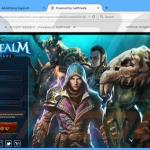
▼ Mostrar comentários